Et Registry script er den sikreste metode til at opnå dette
- Der er forskellige dvaletilstande, som systemet kan bruge, som også inkluderer S3-tilstanden.
- Hvis Modern Standby (SO) er aktiveret på din pc, vil den deaktivere S3-dvaletilstanden og forhindre den i at fungere.
- Du kan deaktivere Modern Standby via registreringseditoren og kommandoprompten.
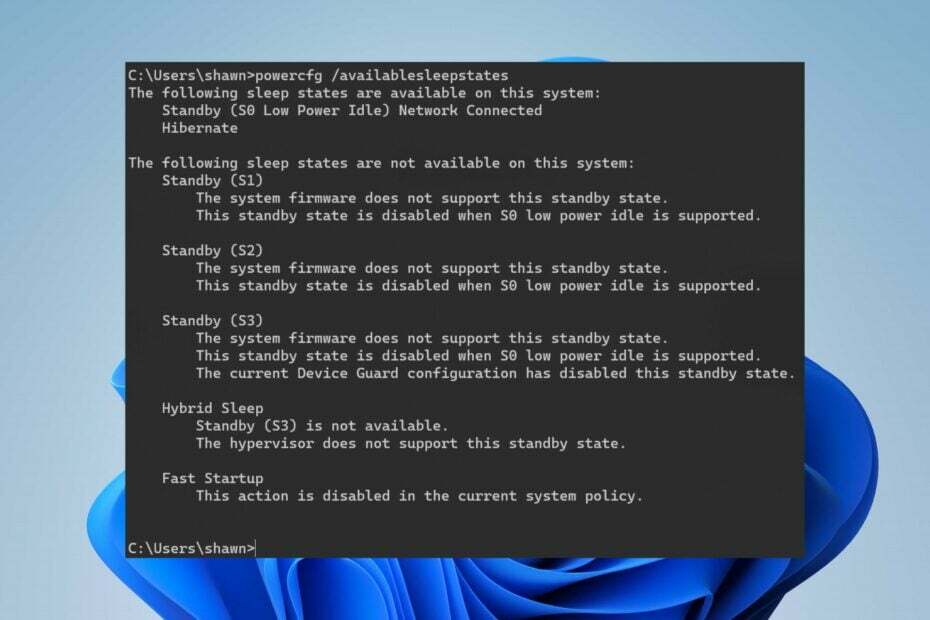
Et sovende system indikerer, at det ikke er i gang med nogen beregningsproces og ser ud til at være slukket. Forskellige stater har søvndybder, der adskiller sig fra andre. Brugere kæmper dog med at aktivere S3-dvaletilstanden på deres pc.
Fra vores guide, læs videre for at finde ud af, hvordan du aktiverer S3-dvaletilstand og deaktiverer Modern Standby på din pc.
Hvad er S3-søvntilstanden?
S3-dvaletilstanden er, når systemet kan være tændt, når det ikke udfører nogen beregningsopgaver. Det er den tredje i søvntilstandsrækkefølgen S1, S2, S3 og S4. De har alle forskellige egenskaber, der bestemmer, hvordan de fungerer.
S3-dvaletilstanden er dog en dvaletilstand med lav vågneforsinkelse, og for nogle systemer understøttes S3-dvaletilstanden ikke.
Den har CPU-konteksten, systemcacheindhold og chipsætkonteksttab, fordi den kun beholder systemhukommelsen. Anbringelse af systemet i en S3-dvaletilstand giver også kun strøm til USB 3.0-portene.
S3-dvaletilstanden er dog deaktiveret, når Modern Standby (SO) lavt strømforbrug er understøttet. Så for at aktivere S3-dvaletilstanden vil vi tage dig igennem, hvordan du deaktiverer Modern Standby (SO) på Windows.
Hvordan kan jeg tjekke min pcs dvaletilstand?
Før du fortsætter med nogen trin, skal du kontrollere dit systems aktuelle dvaletilstand:
- Trykke Windows + x tasten for at åbne Hurtigt link menu, og klik derefter på Windows Terminal (Admin).
- Indtast følgende kommando og tryk Gå ind:
powercfg /a - Hvis systemet rapporterer Standby (S0 Lower Power Idle) Netværk tilsluttet/afbrudt, derefter Moderne standby er aktiveret.
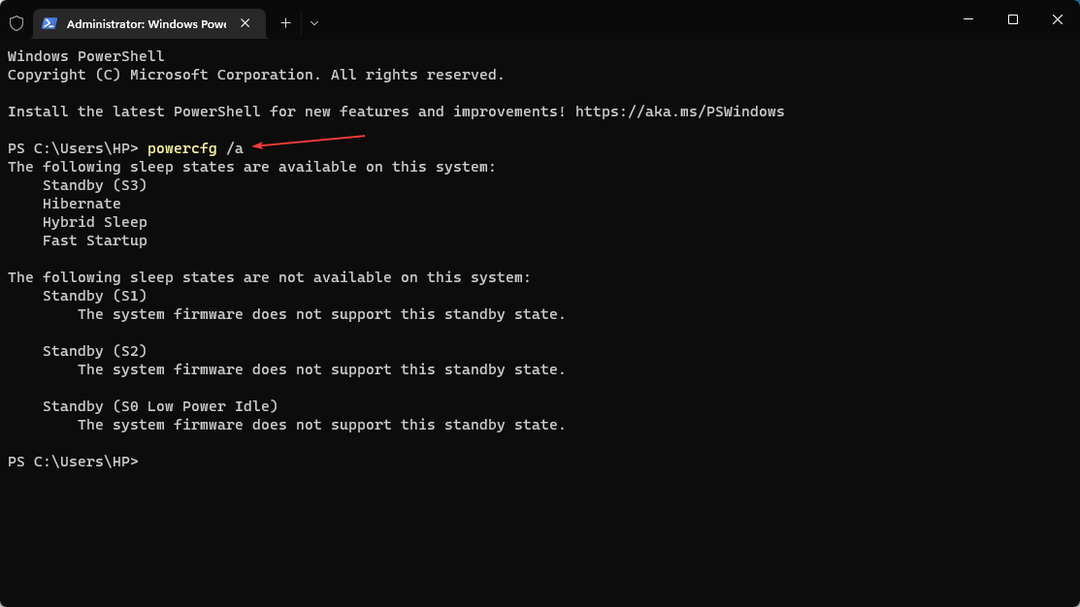
- Hvis systemet rapporterer Denne standbytilstand er deaktiveret, når S0 lavt strømforbrug er understøttet, angiver det, at du kan deaktivere Moderne standby at muliggøre Ældre standby (S3).
Så fortsæt med trinene nedenfor for at deaktivere Modern Standby for at aktivere Legacy Standby (S3).
Hvordan aktiverer jeg S3 dvaletilstand og deaktiverer moderne standby?
- Hvad er S3-søvntilstanden?
- Hvordan kan jeg tjekke min pc's dvaletilstand?
- Hvordan aktiverer jeg S3 dvaletilstand og deaktiverer moderne standby?
- 1. Brug et Registry script
- 2. Brug kommandoprompt
- 3. Via registreringseditoren
1. Brug et Registry script
- Trykke Windows + R tasten for at åbne Løb dialogboks, skriv notesblok, og klik Okay at åbne en ny Notesblok-fil.
- Kopier og indsæt følgende script i notesblokfilen:
Windows Registry Editor Version 5.00 [HKEY_LOCAL_MACHINE\SYSTEM\CurrentControlSet\Control\Power] "PlatformAoAcOverride"=dword: 00000000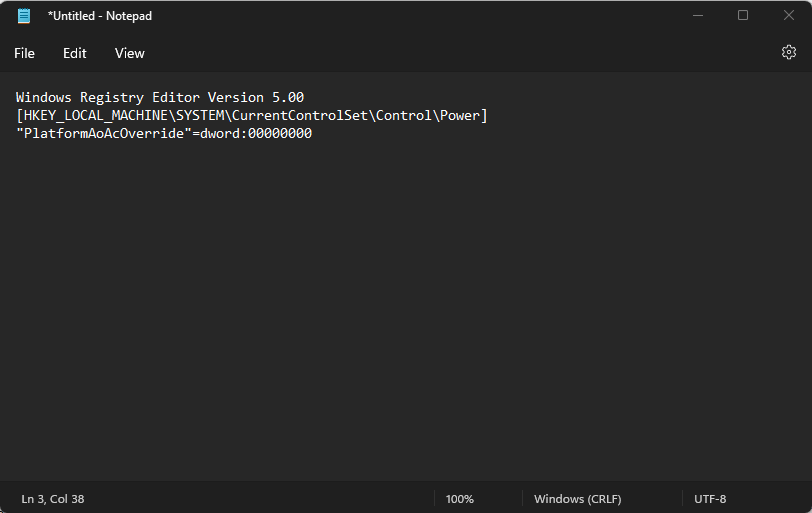
- Klik på Fil i øverste venstre hjørne og vælg Gem som.
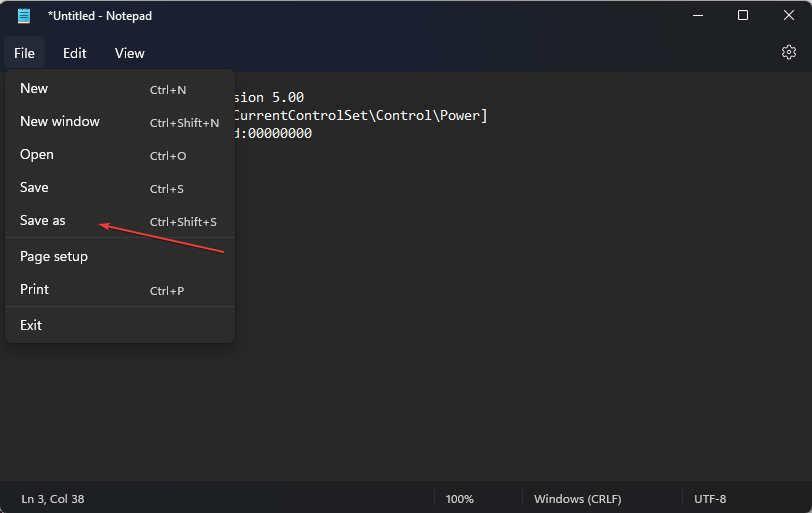
- Indtast filnavnet som Disable_Modern_Standby.reg, klik på Gem som skriv rullemenuen, vælg Alle filer, og klik Gemme for at gemme registreringsdatabasen.
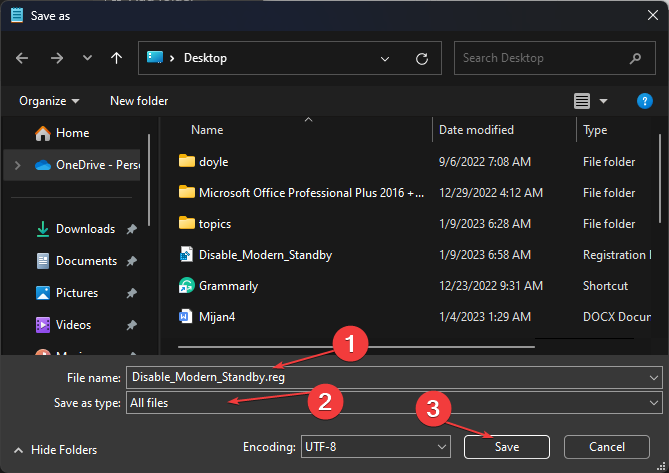
- Dobbeltklik på Disable_Modern_Standby.reg fil og klik Ja hvornår UAC prompter.
- Genstart din pc for at anvende ændringerne.
Ovenstående trin vil deaktivere Modern Standby og give plads til, at du kan aktivere S3-dvaletilstanden. Læs hvordan man løser fejl ved adgang til registreringsdatabasen hvis du støder på problemer med ovenstående trin.
2. Brug kommandoprompt
- Venstre-klik på Start knap, skriv Kommandoprompt, og klik Kør som administrator.
- Klik Ja på den Brugerkontokontrol hurtig.
- Indtast følgende kommandoer og tryk Gå ind:
reg add HKLM\System\CurrentControlSet\Control\Power /v PlatformAoAcOverride /t REG_DWORD /d 0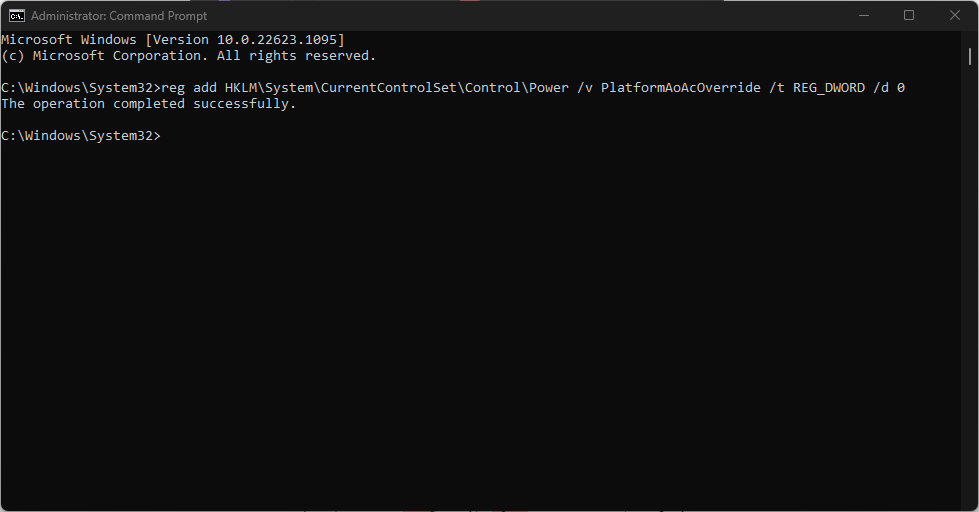
- Luk kommandoprompten, og genstart din pc for at anvende ændringerne.
Kommandoprompten bruger reg-kommandoer til at ændre Windows-registreringsdatabasen, hvilket deaktiverer Modern Standby.
Denne løsning hjælper dig også med at deaktivere moderne standby på Windows 10, så prøv det.
Tjek vores guide på hvad du skal gøre, hvis du ikke kan køre kommandoprompten som administrator på Windows 11.
- Sådan monteres, læses eller formateres EXT4 på Windows 11
- Tænd eller sluk Nem bevægelse af markøren mellem skærme på Windows 11
3. Via registreringseditoren
- Trykke Windows + R tasten for at åbne Løb dialogboks, skriv regedit, og klik Okay at åbne Registreringseditor.
- Klik Ja hvis du bliver bedt om det UAC.
- Kopiér og indsæt følgende registreringssti:
HKEY_LOCAL_MACHINE\SYSTEM\CurrentControlSet\Control\Power
- Højreklik på Strømindgang, Vælg Ny, og vælg DWORD (32-bit) værdi fra rullemenuen, og indtast derefter PlatformAoAcOverride som Værdinavn.
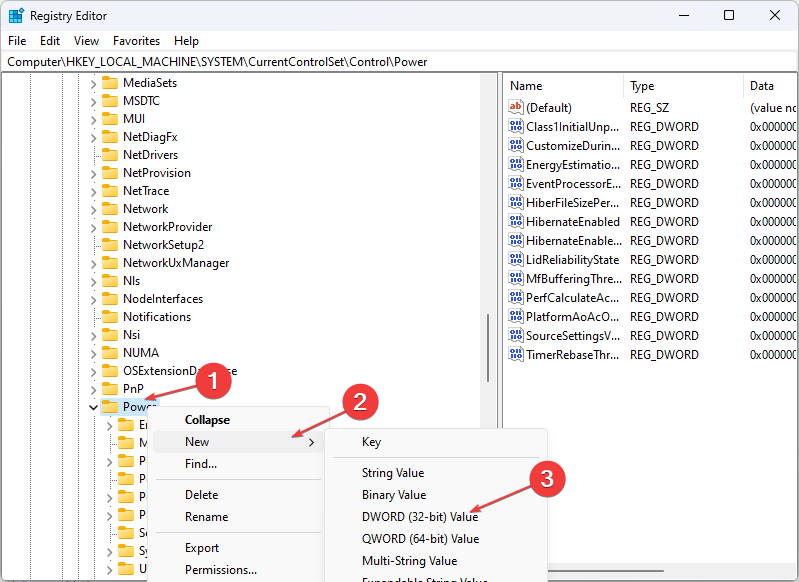
- Højreklik på PlatformAoAcOverride værdi og vælg Modificere. Type 0 i værdi data felt og klik Okay.
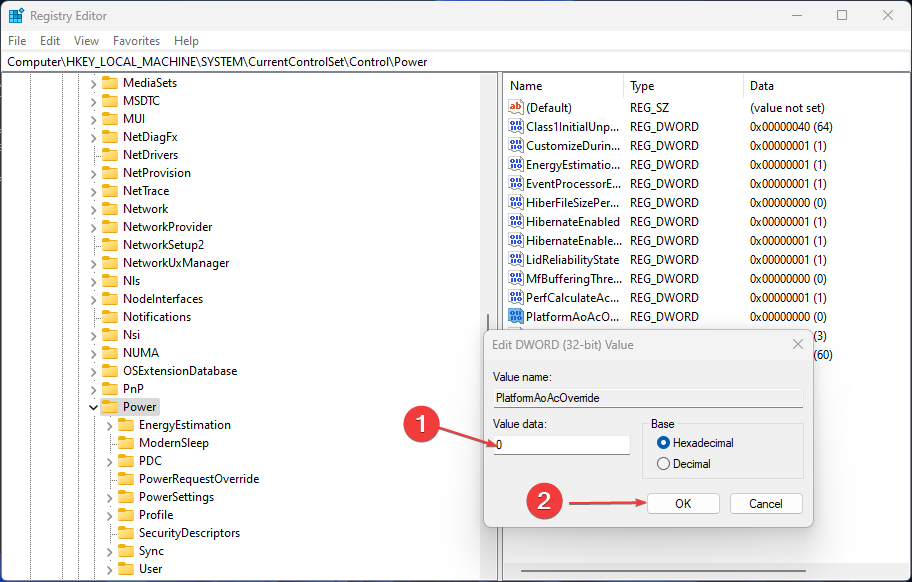
- Luk registreringseditoren, og genstart din pc for at anvende ændringerne.
Redigering af Power-posten i registreringseditoren vil påvirke Modern Standby og deaktivere dens strømtilstand.
Bemærk: Deaktivering af Modern Standby (SO) på Windows via et af ovenstående trin tillader S3-dvaletilstanden at fungere. Så brugere kan køre trinene for at kontrollere systemets aktuelle dvaletilstand for at vide, om S3 dvaletilstand er aktiveret.
Yderligere kan vores læsere være interesserede i vores artikel om Ultimativ ydeevne strømplan og hvordan man aktiverer det. Læs også hvordan man løser en computer, der ikke går i dvale på Windows 11.
Også brugere rapporterer computeren går ned efter at være vågnet fra dvale, hvilket gør det vanskeligt at genoplive systemet.
Afslutningsvis skal du sørge for, at du følger alle de trin, der er skitseret strengt for optimale resultater, for at deaktivere moderne standby og aktivere S3-dvaletilstand. Yderligere spørgsmål eller forslag modtages gerne i kommentarfeltet.
![Download YouTube-appen til pc [Windows 10 & 11]](/f/8428de46549be1dc228b6680338f3e37.png?width=300&height=460)
![Kan ChatGPT generere Windows-aktiveringsnøgler? [Testet]](/f/40e96eeb04fc0adda01a6077754271bc.jpg?width=300&height=460)
